 masalah biasa
masalah biasa
 Perkhidmatan Windows 11 untuk dilumpuhkan: Bagaimana untuk melakukannya dengan selamat
Perkhidmatan Windows 11 untuk dilumpuhkan: Bagaimana untuk melakukannya dengan selamat
Perkhidmatan Windows 11 untuk dilumpuhkan: Bagaimana untuk melakukannya dengan selamat
Windows 11 mempunyai pelbagai perkhidmatan, kebanyakannya anda mungkin tidak tahu wujudnya. Perkhidmatan ialah program kecil yang direka untuk mengurus fungsi yang sangat khusus. Tidak seperti perisian yang lebih konvensional, ia dijalankan di latar belakang dan tidak memerlukan sebarang jenis input pengguna untuk beroperasi.
Sesetengah perkhidmatan lebih penting daripada yang lain. Kebanyakan perkhidmatan perisian pihak ketiga boleh dilumpuhkan dengan selamat kerana ia hanya menjejaskan perisian yang disasarkan. Walau bagaimanapun, terdapat beberapa perkhidmatan Windows yang anda tidak boleh sentuh. Anda boleh menggunakan kaedah berikut untuk melumpuhkan perkhidmatan dalam Windows 11.
Mengapa anda perlu melumpuhkan perkhidmatan dalam Windows 11?
Perkhidmatan menggunakan sumber sistem, seperti RAM (Random Access Memory), dengan cara yang sama seperti perisian desktop biasa. Kebanyakan perkhidmatan menggunakan sumber sistem yang sangat sedikit. Walau bagaimanapun, banyak perkhidmatan digabungkan boleh menyusun dan membazirkan banyak RAM.
Oleh itu, melumpuhkan banyak perkhidmatan berlebihan boleh membebaskan sumber sistem untuk perisian desktop yang anda perlu gunakan. Anda mungkin mempunyai banyak perkhidmatan aktif pada PC anda yang anda tidak perlukan. Anda boleh melihat perkhidmatan yang sedang berjalan dan penggunaan RAMnya pada tab Proses Pengurus Tugas.
Apakah perkhidmatan Windows 11 yang harus saya lumpuhkan?
Mungkin terdapat banyak perkhidmatan yang mendayakan ciri Windows 11 yang anda tidak pernah gunakan. Perkhidmatan paling selamat untuk dilumpuhkan ialah perkhidmatan yang diperlukan oleh beberapa pengguna untuk beberapa ciri yang paling tidak jelas. Ini ialah beberapa ciri paling selamat yang boleh anda lumpuhkan dalam Windows 11:
- Telefon Perkhidmatan: Perkhidmatan ini digunakan terutamanya oleh apl Telefon Anda.
- Perkhidmatan Windows Insider: Hanya pengguna program Windows Insider perlu mendayakan perkhidmatan ini.
- Bluetooth Perkhidmatan Sokongan: Ini ialah perkhidmatan yang diperlukan untuk semua pengguna yang memasangkan peranti Bluetooth dengan PC mereka. Walau bagaimanapun, jika anda tidak melakukan ini, anda boleh melumpuhkan ciri ini dengan selamat.
- Faks: Perkhidmatan Faks yang agak lapuk tidak diperlukan oleh kebanyakan pengguna.
- Desktop Jauh Perkhidmatan: Jika anda tidak perlu menyambung ke komputer lain dari jauh, sila lumpuhkan perkhidmatan ini.
- Konfigurasi Desktop Jauh: Ini adalah satu lagi perkhidmatan sambungan Desktop Jauh yang boleh anda lumpuhkan dengan selamat.
- Windows Mobile Perkhidmatan Hotspot: Windows Mobile Perkhidmatan Hotspot ialah perkhidmatan yang diperlukan untuk hotspot mudah alih, tetapi kebanyakan pengguna mungkin tidak perlu mendayakannya.
- Perkhidmatan Pelaporan Ralat Windows: Hanya dayakan perkhidmatan ini untuk menghantar laporan ralat.
- Pendaftaran Jauh: Adakah anda perlu mengedit Pendaftaran PC anda daripada komputer jauh? Jika tidak, teruskan dan lumpuhkan perkhidmatan ini.
- Perkhidmatan Demo Runcit: Perkhidmatan ini diperlukan untuk mod Demo Runcit Windows dan tidak diperlukan oleh hampir semua pengguna di rumah.
- Perkhidmatan Dompet: Jika anda tidak menggunakan apl dompet, anda tidak memerlukan perkhidmatan ini.
Selain itu, anda boleh melumpuhkan perkhidmatan perisian pihak ketiga dengan selamat. Semak arahan untuk perkhidmatan tersebut untuk menentukan sama ada anda perlu mendayakannya. Sebagai alternatif, anda boleh menyahpasang perisian pihak ketiga yang tidak biasa untuk mengalih keluar perkhidmatannya.
Melumpuhkan perkhidmatan akan memastikan ia tidak akan bermula secara automatik. Anda sentiasa boleh mendayakan semula perkhidmatan yang dilumpuhkan jika anda perlu menggunakan ciri Windows yang diperlukan. Cuma pastikan anda menyemak semula arahan perkhidmatan sebelum melumpuhkan apa-apa.
Bagaimana untuk menghentikan perkhidmatan yang tidak diperlukan dalam Windows 11?
1. Menggunakan tetingkap "Perkhidmatan"
- klik kanan butang menu "Mula" dan pilih "Jalankan " dalam menu yang dipaparkan terus di bawah.

- Untuk membuka tetingkap Perkhidmatan, taip services.msc dan kemudian tekan kekunci Enter.

- Klik dua kali perkhidmatan yang didayakan yang disenaraikan dalam tetingkap ini untuk membuka tetingkap sifatnya.

- Baca penerangan perkhidmatan dalam tetingkap sifat untuk membantu anda menentukan sama ada anda memerlukan perkhidmatan tersebut.
- Tekan butang Berhenti perkhidmatan.
- Kemudian klik pilihan Lumpuhkan Dayakan pada menu lungsur turun taip .

- Tekan butang "Guna " untuk melumpuhkan perkhidmatan.
- Klik "OK" untuk menutup tetingkap sifat.
Perhatikan bahawa anda memerlukan hak pentadbir untuk melumpuhkan dan mendayakan perkhidmatan.
2. Gunakan MSConfig
- dan tekan Win+ >Run. Taip msconfig
- dan klik OK . Pilih tab
 "Perkhidmatan " dalam tetingkap "Konfigurasi Sistem" yang ditunjukkan terus di bawah.
"Perkhidmatan " dalam tetingkap "Konfigurasi Sistem" yang ditunjukkan terus di bawah. -
Nyahtanda kotak pilihan untuk perkhidmatan yang disenaraikan di sini. Klik
Klik - Gunakan untuk menyimpan pilihan baharu.
- Kemudian tekan OK untuk keluar dari tetingkap.
- Selepas ini, anda akan digesa untuk memulakan semula Windows. Klik "Mulakan semula " dalam kotak dialog untuk menggunakan perubahan.
- Perhatikan bahawa anda boleh memilih pilihan " Sembunyikan semua perkhidmatan Microsoft
Lumpuhkan Semua ialah cara cepat untuk menyahaktifkan semua perkhidmatan yang tidak penting. 3. Lumpuhkan perkhidmatan melalui Terminal Windows
Tekan butang bar tugas kaca pembesar untuk membuka kotak carian.
- Taip
- Windows Terminal ke dalam kotak carian, klik kanan padanya dan pilih
- Jalankan sebagai pentadbir. Kemudian klik untuk membuka
 tab
tab - baharu dan pilih Prompt Perintah di sana.
Masukkan arahan berikut dalam tab command prompt:<img src="/static/imghw/default1.png" data-src="https://img.php.cn/upload/article/000/000/164/168136747420888.png" class="lazy" alt="Perkhidmatan Windows 11 untuk dilumpuhkan: Bagaimana untuk melakukannya dengan selamat">sc stop "service name" && sc config "service name" start=disabled code > -
<strong>sc stop "service name" && sc config "service name" start=disabled</strong> Kemudian tekan kekunci untuk menjalankan arahan. Pulangan
Kemudian tekan kekunci untuk menjalankan arahan. Pulangan - Nota Anda perlu menggantikan nama perkhidmatan dalam arahan ini dengan
perkhidmatan yang ingin anda lumpuhkan. Jika perkhidmatan berjalan tanpa sebarang penggunaan sebenar, mengubah suai keadaannya pasti akan menjadikan Windows 11 berjalan lebih pantas, walaupun anda tidak sepatutnya mengharapkan perbezaan yang besar.
Satu lagi petua berguna ialah anda juga boleh melumpuhkan widget daripada sistem pengendalian baharu anda untuk menyumbang lebih kepada kelajuan pemprosesan.
Petua Pakar:Sesetengah masalah PC sukar diselesaikan, terutamanya apabila ia melibatkan repositori yang rosak atau kehilangan fail Windows. Jika anda menghadapi masalah membetulkan ralat, sistem anda mungkin rosak sebahagiannya.
Kami mengesyorkan memasang Retoro, alat yang akan mengimbas mesin anda dan menentukan kerosakannya.Klik di sini untuk memuat turun dan mula membaiki.
Walaupun tidak disyorkan, anda juga boleh memilih untuk melumpuhkan kemas kini automatik untuk meningkatkan kelajuan sistem anda, tetapi perlu diingat bahawa kehilangan beberapa kemas kini penting boleh menyebabkan sistem anda berisiko.
Pengoptimuman lain termasuk mengalih keluar Pasukan daripada sistem, yang turut memberi tekanan pada masa permulaan dan melumpuhkan ciri reka letak Snap juga akan meningkatkan sedikit prestasi.
Terdapat perkhidmatan perisian Windows dan pihak ketiga. Windows wujud untuk memastikan platform berjalan lancar. Perkhidmatan ini diperlukan untuk mengemas kini Windows, mencetak, perkongsian fail, pengimbasan dan banyak lagi.
Perkhidmatan pihak ketiga mengkhusus dalam pakej perisian yang dipasang pada PC anda. Contohnya, Perkhidmatan Google Updater ialah perkhidmatan yang mengemas kini Chrome secara automatik. Selepas melumpuhkan perkhidmatan, anda perlu mengemas kini penyemak imbas anda secara manual.
Anda boleh melumpuhkan perkhidmatan yang tidak diperlukan menggunakan mana-mana kaedah di atas. Dengan melakukan ini, anda boleh meningkatkan prestasi PC dengan membebaskan sumber untuk perisian yang anda kerap gunakan. Oleh itu, jangan biarkan perkhidmatan yang tidak perlu membazirkan sumber sistem.
Menggunakan apl perkhidmatan yang terbina dalam sistem anda ialah salah satu cara yang paling mesra pengguna untuk mencapai hasil ini. Detik terdekat ialah kaedah menggunakan MSConfig, manakala kaedah yang paling kompleks ialah menggunakan Terminal Windows dan menulis arahan tertentu.
Jika anda tidak pasti perkhidmatan yang anda perlu matikan atau apa yang mereka lakukan, setakat ini kaedah paling selamat ialah kaedah pertama kerana apl Perkhidmatan direka untuk menunjukkan kepada anda maklumat tentang perkhidmatan yang akan anda ubah off , untuk membantu anda membuat keputusan termaklum.
Anda juga boleh menggunakan senarai yang telah kami nyatakan dalam panduan ini dan cari perkhidmatan tertentu dalam senarai. Pendekatan ini juga akan memastikan bahawa anda sentiasa boleh kembali ke perkhidmatan yang anda perlukan dan mengaktifkannya jika diperlukan pada masa hadapan.
Atas ialah kandungan terperinci Perkhidmatan Windows 11 untuk dilumpuhkan: Bagaimana untuk melakukannya dengan selamat. Untuk maklumat lanjut, sila ikut artikel berkaitan lain di laman web China PHP!

Alat AI Hot

Undresser.AI Undress
Apl berkuasa AI untuk mencipta foto bogel yang realistik

AI Clothes Remover
Alat AI dalam talian untuk mengeluarkan pakaian daripada foto.

Undress AI Tool
Gambar buka pakaian secara percuma

Clothoff.io
Penyingkiran pakaian AI

AI Hentai Generator
Menjana ai hentai secara percuma.

Artikel Panas

Alat panas

Notepad++7.3.1
Editor kod yang mudah digunakan dan percuma

SublimeText3 versi Cina
Versi Cina, sangat mudah digunakan

Hantar Studio 13.0.1
Persekitaran pembangunan bersepadu PHP yang berkuasa

Dreamweaver CS6
Alat pembangunan web visual

SublimeText3 versi Mac
Perisian penyuntingan kod peringkat Tuhan (SublimeText3)

Topik panas
 1376
1376
 52
52
 Bagaimana untuk menjalankan fail JAR pada Windows 11 atau 10
May 12, 2023 pm 06:34 PM
Bagaimana untuk menjalankan fail JAR pada Windows 11 atau 10
May 12, 2023 pm 06:34 PM
Windows 11 mampu menjalankan sejumlah besar jenis fail dengan atau tanpa aplikasi pihak ketiga luaran. Ia bukan sahaja membolehkan anda melaksanakan pelbagai tugas daripada keselesaan PC anda, tetapi ia juga memastikan anda boleh memanfaatkan keupayaan mentah PC anda. Hari ini, kita akan melihat jenis fail yang kompleks—jar—dan memberitahu anda cara membukanya pada Windows 11 atau Windows 10 PC. Apakah fail jar? jar ialah format pakej arkib yang mungkin mengandungi program Java boleh laku atau tidak. Arkib ini boleh mengandungi aplikasi Java atau kod sumber, yang kemudiannya boleh digunakan untuk menyusun dan menjalankan aplikasi tanpa perlu menulis kod berasingan untuk setiap aplikasi. Terdapat pelbagai cara yang anda boleh
 4 Cara untuk Mendayakan atau Lumpuhkan Microsoft Store pada Windows 11 atau 10
May 14, 2023 am 10:46 AM
4 Cara untuk Mendayakan atau Lumpuhkan Microsoft Store pada Windows 11 atau 10
May 14, 2023 am 10:46 AM
Berikut ialah beberapa kemungkinan sebab anda perlu melumpuhkan Microsoft Store: Hentikan pemberitahuan yang tidak diingini. Simpan data dengan mengehadkan proses latar belakang Gedung Microsoft untuk meningkatkan keselamatan atau privasi Menangani beberapa isu yang berkaitan dengan Gedung atau apl yang dipasangnya. Hadkan kanak-kanak, ahli keluarga atau pengguna lain daripada memuat turun apl tanpa kebenaran. Langkah Melumpuhkan atau Mendayakan Gedung Windows Sebelum mengikuti tutorial ini, melumpuhkan Gedung Microsoft juga akan menghentikan pemasangan mana-mana apl yang memerlukan perkhidmatannya. Untuk menggunakan kedai, pengguna perlu mendayakan perkhidmatannya dengan cara yang sama seperti menyekatnya. 1. Sekat perkhidmatan latar belakang WindowsStore Marilah kami daripada menyekat Microsoft Store sebagai
 Bagaimana untuk melumpuhkan penguatkuasaan tandatangan pemandu dalam Windows 11
May 20, 2023 pm 02:17 PM
Bagaimana untuk melumpuhkan penguatkuasaan tandatangan pemandu dalam Windows 11
May 20, 2023 pm 02:17 PM
Microsoft telah membina beberapa ciri keselamatan ke dalam Windows untuk memastikan PC anda kekal selamat. Salah satunya ialah penguatkuasaan tandatangan pemandu dalam Windows 11. Apabila ciri ini didayakan, ia memastikan bahawa hanya pemacu yang ditandatangani secara digital oleh Microsoft boleh dipasang pada sistem. Ini sangat membantu kebanyakan pengguna kerana ia melindungi mereka. Tetapi terdapat kelemahan untuk membolehkan penguatkuasaan tandatangan pemandu. Katakan anda menemui pemandu yang berfungsi untuk peranti anda, tetapi ia tidak ditandatangani oleh Microsoft, walaupun ia benar-benar selamat. Tetapi anda tidak akan dapat memasangnya. Oleh itu, anda mesti tahu bagaimana untuk melumpuhkan log masuk pemandu dalam Windows 11
 Bagaimana untuk membetulkan ralat pengaktifan Windows 11 0xc004c060
May 17, 2023 pm 08:47 PM
Bagaimana untuk membetulkan ralat pengaktifan Windows 11 0xc004c060
May 17, 2023 pm 08:47 PM
Mengapa saya menghadapi ralat pengaktifan Windows 11 0xc004c060? Mula-mula pastikan anda menggunakan Windows tulen dan kunci lesen itu sah. Juga, semak sama ada ia diperoleh daripada sumber rasmi dan jika kunci itu sesuai untuk versi OS yang dipasang. Jika terdapat masalah dengan mana-mana perkara ini, anda mungkin menghadapi ralat pengaktifan Windows 11 0xc004c060. Jadi pastikan anda mengesahkan ini dan jika anda mendapati semuanya teratur, teruskan ke bahagian seterusnya. Jika anda memperoleh kunci melalui cara yang tidak boleh dipercayai atau percaya bahawa salinan yang dipasang adalah versi cetak rompak, anda perlu membeli kunci yang sah daripada Microsoft. Di samping itu, tetapan tersalah konfigurasi, tiada
 Bagaimana untuk membetulkan ralat runtime 339 pada Windows 11/10
May 13, 2023 pm 11:22 PM
Bagaimana untuk membetulkan ralat runtime 339 pada Windows 11/10
May 13, 2023 pm 11:22 PM
Terdapat beberapa sebab mengapa ralat masa jalan 339 berlaku semasa menjalankan program. Sesetengah daripada mereka mungkin bahawa beberapa fail ocx atau dll hilang, rosak atau dll atau ocx tidak didaftarkan. Ini akan menjadi pengalaman yang menjengkelkan untuk kelancaran pelaksanaan aplikasi. Berikut ialah beberapa mesej ralat yang mungkin anda lihat untuk Ralat Runtime 339 - Ralat Masa Jalan 339: Komponen DUZOCX32.OCX tidak didaftarkan dengan betul atau fail hilang. Ralat - Ralat Masa Jalan 339. Komponen MSMASK32.ocx atau salah satu kebergantungannya tidak didaftarkan dengan betul; fail itu hilang atau tidak sah. Ralat – Ralat Masa Jalan '339': Komponen 'FM20.DLL' atau salah satu kebergantungannya tidak dinyatakan dengan betul
 0x80010105: Bagaimana untuk membetulkan ralat kemas kini Windows ini
May 17, 2023 pm 05:44 PM
0x80010105: Bagaimana untuk membetulkan ralat kemas kini Windows ini
May 17, 2023 pm 05:44 PM
Microsoft kerap mengeluarkan kemas kini Windows untuk meningkatkan fungsi atau meningkatkan keselamatan sistem pengendalian. Anda boleh mengabaikan beberapa kemas kini ini, tetapi adalah penting untuk sentiasa memasang kemas kini keselamatan. Semasa memasang kemas kini ini, anda mungkin menghadapi kod ralat 0x80010105. Sambungan yang tidak stabil biasanya menyebabkan kebanyakan ralat kemas kini, dan setelah sambungan diwujudkan semula, anda boleh pergi. Walau bagaimanapun, sesetengahnya memerlukan lebih banyak penyelesaian masalah teknikal, seperti ralat 0x80010105, yang akan kita lihat dalam artikel ini. Apakah yang menyebabkan ralat WindowsUpdate 0x80010105? Ralat ini mungkin berlaku jika komputer anda tidak dikemas kini untuk seketika. Sesetengah pengguna mungkin telah melumpuhkan W secara kekal atas sebab mereka
 5 Cara untuk Melumpuhkan Perkhidmatan Pengoptimuman Penghantaran dalam Windows
May 17, 2023 am 09:31 AM
5 Cara untuk Melumpuhkan Perkhidmatan Pengoptimuman Penghantaran dalam Windows
May 17, 2023 am 09:31 AM
Terdapat banyak sebab mengapa anda mungkin mahu melumpuhkan perkhidmatan Pengoptimuman Penghantaran pada komputer Windows anda. Walau bagaimanapun, pembaca kami mengeluh kerana tidak mengetahui langkah yang betul untuk diikuti. Panduan ini membincangkan cara untuk melumpuhkan perkhidmatan Pengoptimuman Penghantaran dalam beberapa langkah. Untuk mengetahui lebih lanjut tentang perkhidmatan, anda mungkin ingin melihat panduan Cara membuka services.msc kami untuk mendapatkan maklumat lanjut. Apakah yang dilakukan oleh Perkhidmatan Pengoptimuman Penghantaran? Perkhidmatan Pengoptimuman Penghantaran ialah pemuat turun HTTP dengan penyelesaian pengehosan awan. Ia membenarkan peranti Windows memuat turun kemas kini Windows, naik taraf, aplikasi dan fail pakej besar lain daripada sumber alternatif. Selain itu, ia membantu mengurangkan penggunaan lebar jalur dengan membenarkan berbilang peranti dalam penempatan untuk memuat turun pakej ini. Di samping itu, Windo
 Tidak memindahkan tetapan peranti pada Windows 11? Ini adalah penyelesaiannya
May 13, 2023 pm 02:10 PM
Tidak memindahkan tetapan peranti pada Windows 11? Ini adalah penyelesaiannya
May 13, 2023 pm 02:10 PM
Jelas sekali, tidak semua migrasi peranti berjalan lancar. Tetapan peranti tidak berhijrah adalah isu yang sangat biasa dalam Windows 11 dan mungkin berlaku apabila menaik taraf daripada Windows 7 dan 10. Isu ini juga mungkin berlaku jika anda telah memasang sistem pengendalian dan sedang memasang kemas kini baharu. Apabila menaik taraf kepada Windows 11, peranti anda juga perlu memenuhi keperluan sistem dan elemen penting lain yang diperlukan untuk berfungsi dengan baik. Jika anda ingin menyimpan data peribadi, fail, foto dan apl anda daripada pemasangan Windows anda sebelum ini, pastikan anda memilih pilihan Simpan fail dan apl peribadi apabila anda mula-mula menaik taraf kepada Windows 11. Apabila anda menaik taraf kepada Windows 11, pemasang menyemak


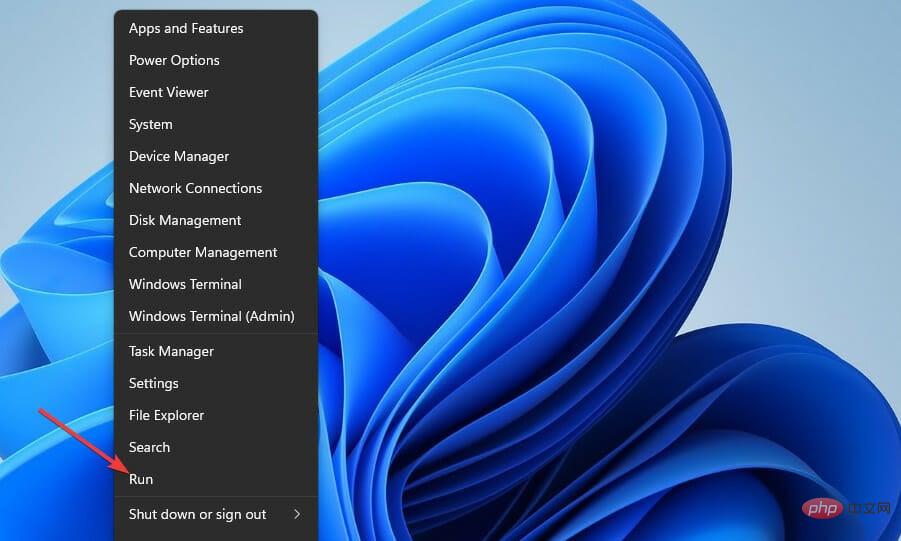
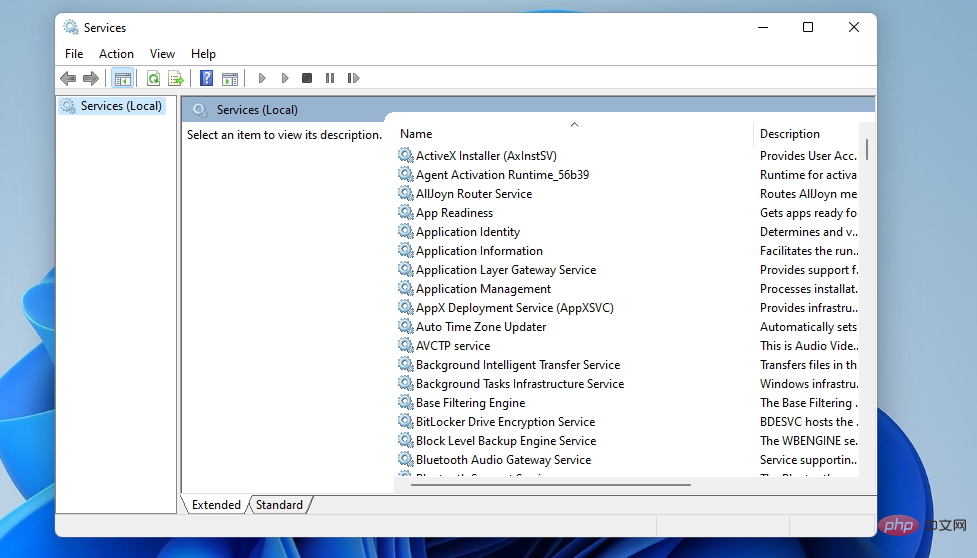

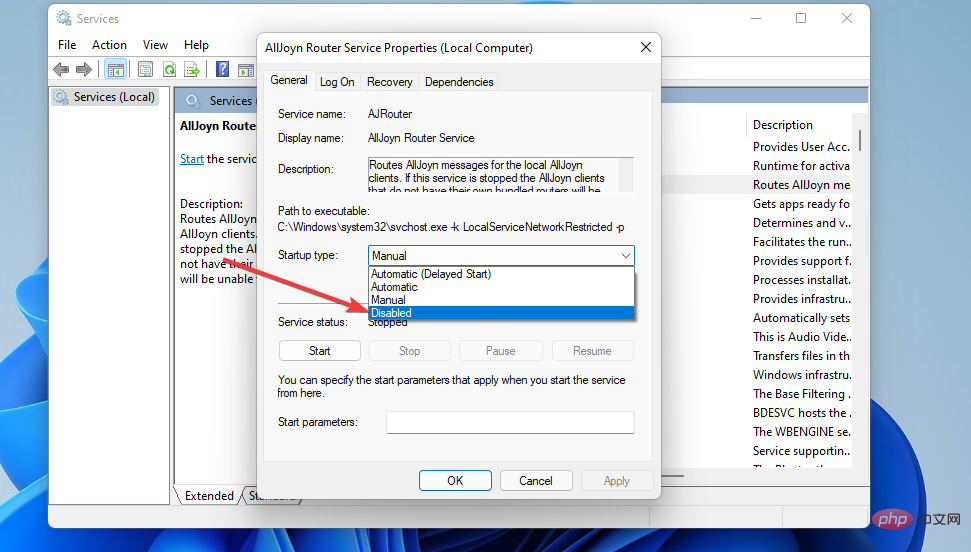
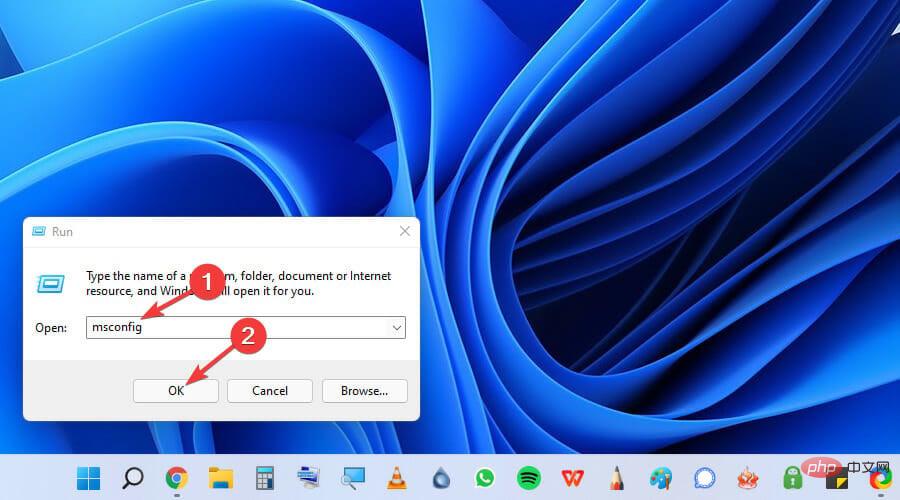 "Perkhidmatan
"Perkhidmatan 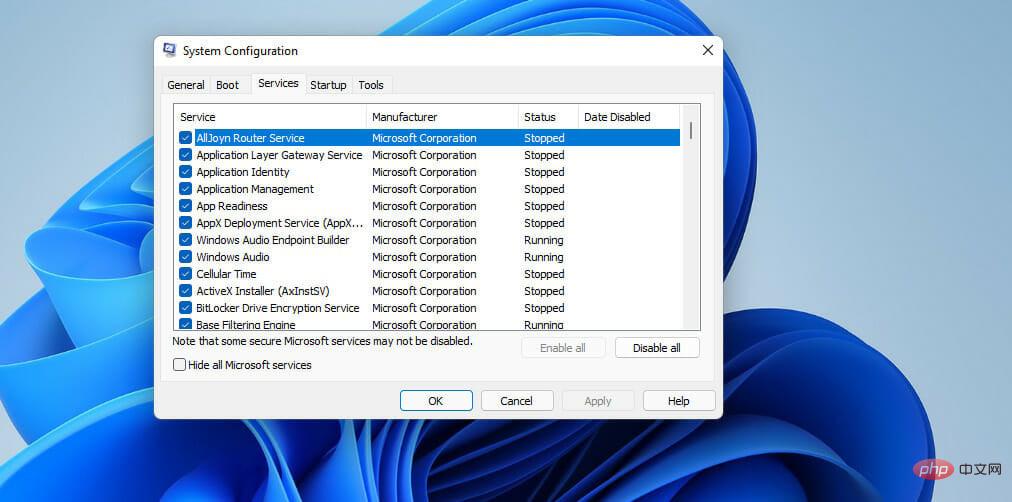
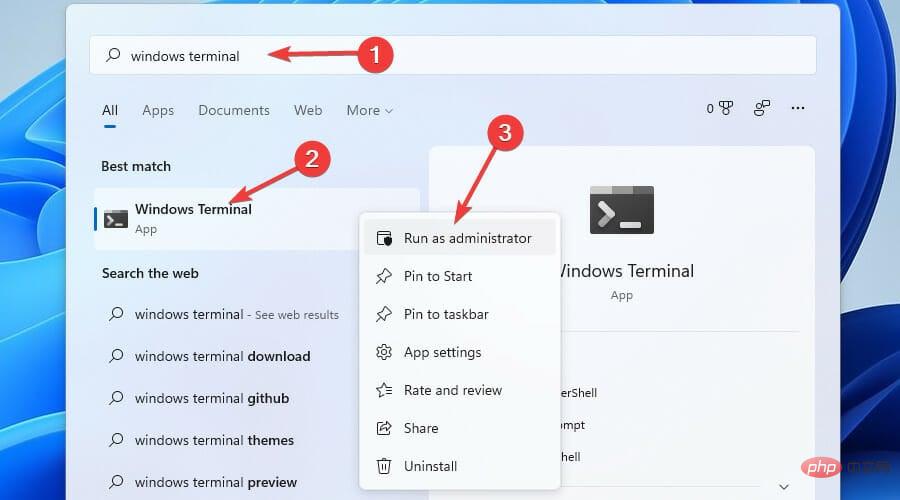 tab
tab 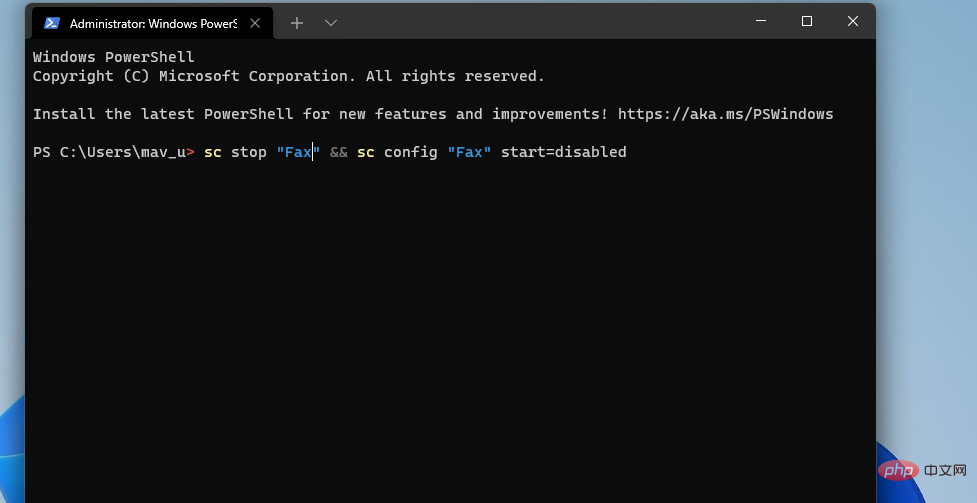 Kemudian tekan kekunci untuk menjalankan arahan.
Kemudian tekan kekunci untuk menjalankan arahan. 